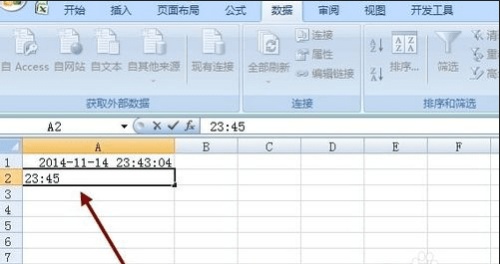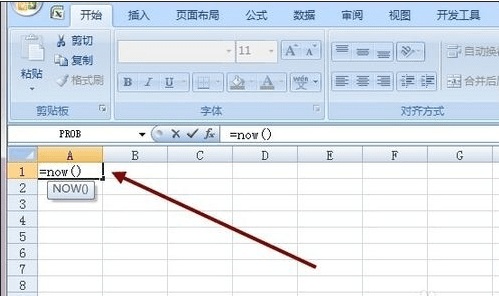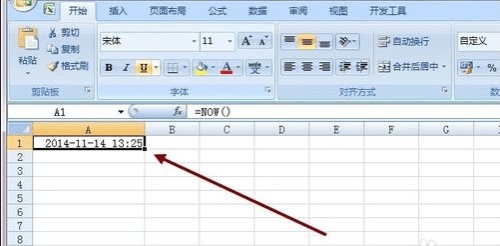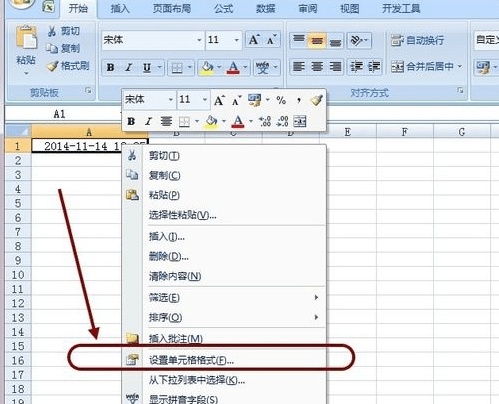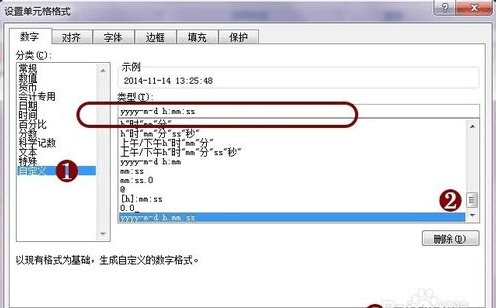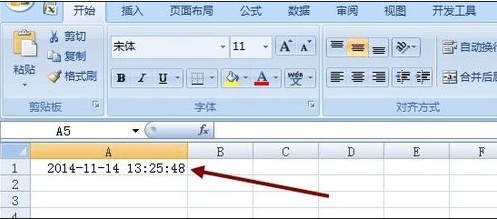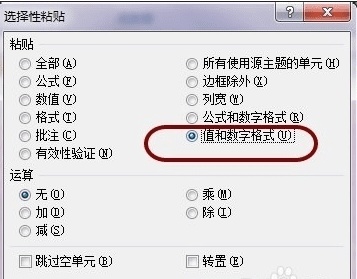Excel表格日期公式和快捷键技巧教程 excel表格日期的快捷键
来源: 最后更新:23-02-22 12:32:49
-
一、excel日期的快捷键方法。
首先,我们来介绍快捷键的方法(不需要公式)。
方法很简单,在单元格中,
同时按下两个快捷键:Ctrl+;
可以得到当前日期。
注意:
1)其中的+号不需输入。
2)其中的;号是英文输入法状态下的分号。

同时按下三个快捷键:Ctrl+Shift+;可以得到当前时间。
注意:
1)其中的+号不需输入。
2)其中的;号是英文输入法状态下的分号。
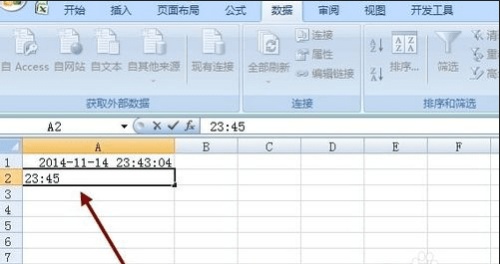

那么问题来了,如果既需要日期,又需要时间,怎么办呢?方法也很简单,按下列步骤依次使用快捷键:
Ctrl+;
空格
Ctrl+Shift+;
注意:
1)其中的+号不需输入。
2)其中的;号是英文输入法状态下的分号。

二、excel日期的公式方法其次,介绍Excel中输入当前日期时间的公式方法。
我们在Excel单元格中,输入公式:
=NOW()
公式中的字母可以是小写形式,Excel会自动帮我们纠正为大写。
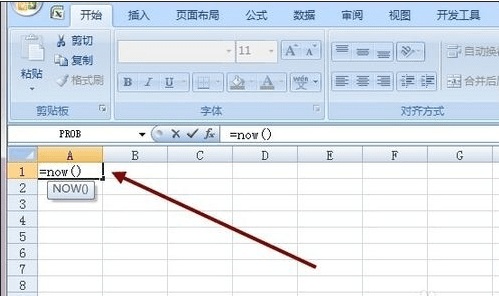

然后按下回车键(键盘上的Enter)。即可得到当前日期和时间。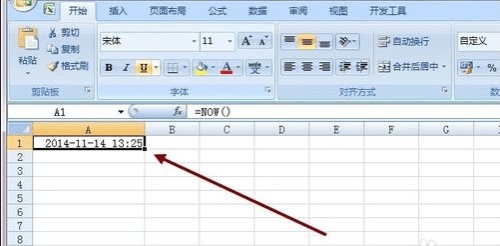
我们发现默认的日期时间格式中,没有秒数。可以修改一下单元格格式,让Excel把秒数也显示出来。
方法是:右击单元格,点击“设置单元格格式”
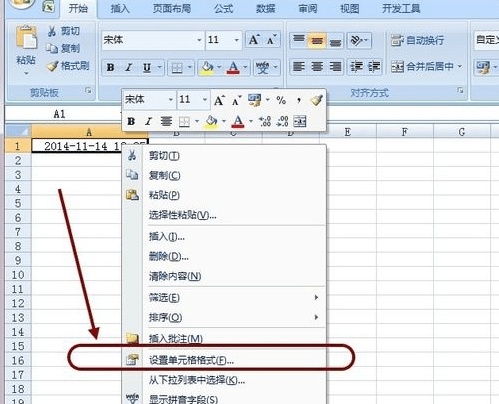

在“数字”的“自定义”中,选择最后一个类型,或直接输入:yyyy-m-d h:mm:ss
然后点击“确定”
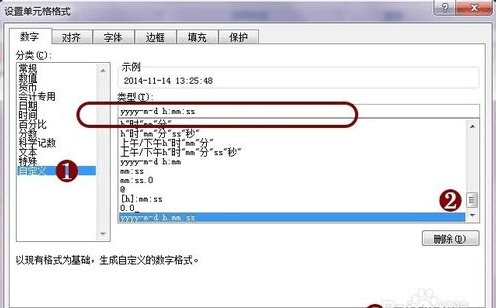
这时即可看到秒数。当然,这时看到的日期和时间,只是我们刚开始输入公式后得到的时间,
并不是此时此刻的时间。那么要想随时得到最新的实时时间,怎么办呢?
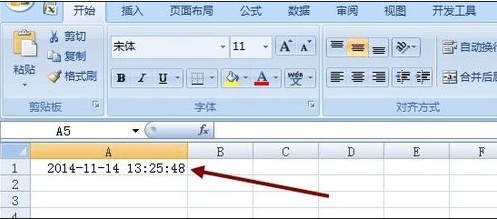
方法也很简单。只需按下快捷键F9即可。原理是:
Excel按下F9(或者点击“公式”中的“开始计算”)
可以重新计算公式,得到最新的值,也就相当于刷新了。

如果我们不需要Excel实时更新日期时间,可以选中单元格,复制后,在原单元格位置,右击“选择性粘贴”

选择“值与数字格式”后,确定即可。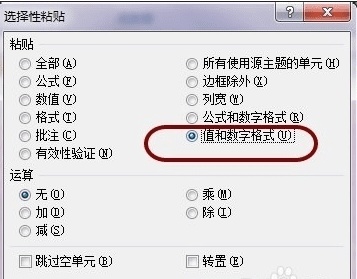 免责声明:本文系转载,版权归原作者所有;旨在传递信息,其原创性以及文中陈述文字和内容未经本站证实。
免责声明:本文系转载,版权归原作者所有;旨在传递信息,其原创性以及文中陈述文字和内容未经本站证实。
帮同学化妆最高日入近千 帮朋友化妆帮同学化妆最高日入近千?浙江大二女生冲上热搜,彩妆,妆容,模特,王
2023吉林省紧缺急需职业工种目录政策解读 2024张杰上海演唱会启东直通车专线时间+票价 马龙谢幕,孙颖莎显示统治力,林诗栋紧追王楚钦,国乒新奥运周期竞争已启动 全世界都被吓了一跳 吓死全世界热门标签
热门文章
-
和数字搭配的女孩名字 跟数字有关系的名字 24-10-07
-
灯笼花一年开几次花(灯笼花是一年生还是多年生) 24-10-07
-
冬桃苗品种(冬桃苗什么品种好) 24-10-07
-
长绒棉滑滑的冬天会不会冷(长绒棉会冰吗) 24-10-07
-
竹子冬天叶子全干了怎么办 竹子冬天叶子会变黄吗 24-10-07
-
春天移栽牡丹能开花吗(春天移栽牡丹能开花吗视频) 24-10-07
-
表示心酸的一句话 表示心酸的一句话有哪些 24-10-07
-
轮胎气门嘴用什么胶(轮胎气门嘴用什么胶好) 24-10-07
-
windows安装redis缓存使用图文教程 windows下redis安装步骤 24-10-07
-
康乃馨怎么繁殖 康乃馨怎么繁殖方法 24-10-06